BMW 3 SERIES 2016 Manual do condutor (in Portuguese)
Manufacturer: BMW, Model Year: 2016, Model line: 3 SERIES, Model: BMW 3 SERIES 2016Pages: 290, PDF Size: 5.6 MB
Page 11 of 290
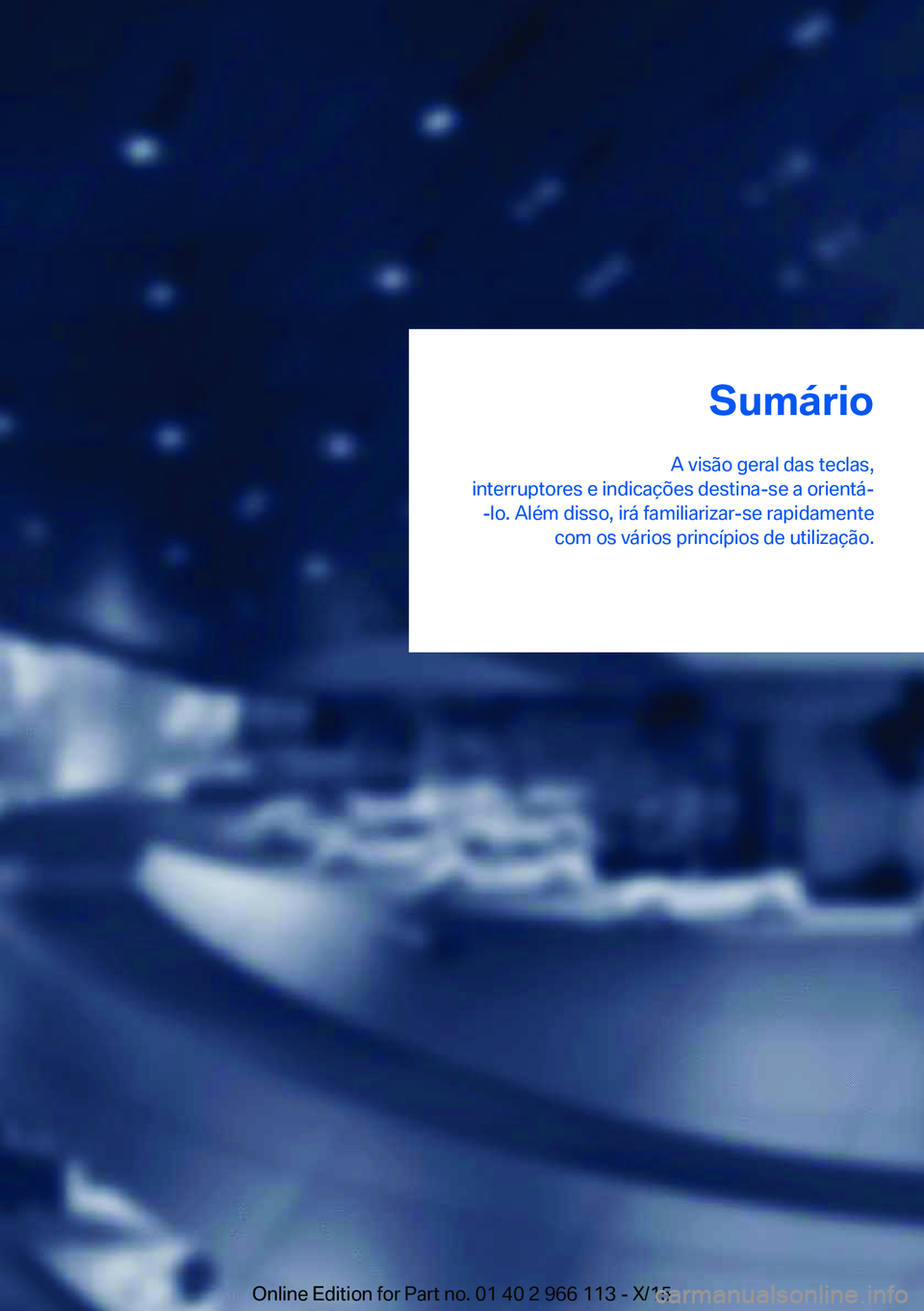
SumĂĄrio
A visĂŁo geral das teclas,
interruptores e indicaçÔes destina-se a orientĂĄ- -lo. AlĂ©m disso, irĂĄ familiarizar-se rapidamente com os vĂĄrios princĂpios de utilização.Online Edition for Part no. 01 40 2 966 113 - X/15
Page 12 of 290

CockpitEquipamento da viatura
Neste capĂtulo sĂŁo descritos todos os equipaâ
mentos de sĂ©rie, versĂ”es nacionais e equipaâ
mentos especiais oferecidos na série. Como
tal, tambĂ©m estĂŁo descritos equipamentos nĂŁodisponĂveis na viatura devido, por ex. ao equiâ
pamento especial seleccionado ou Ă versĂŁo do
paĂs. Isto tambĂ©m se aplica a funçÔes e sisteâ
mas relevantes para a segurança. Se utilizar as
respectivas funçÔes e sistemas, é necessårio
cumprir os respectivos regulamentos do paĂs.
Em redor do volante
1Cortina para o sol para o Ăłculo traâ
seiroââ
462Interruptor de segurança para os vidros
traseirosââ
443Vidros elĂ©ctricosââ
444Comando dos retrovisores exterioâ
resââ
585Porta-luvas no lado do condutorââ
178
Sistemas de assistĂȘncia ao condutorAviso de mudança de faixaââ
129Segurança Inteligenteââ
117Aviso de saĂda da faixa de rodaâ
gemââ
1276LuzesSeite 12SumĂĄrioCockpit12
Online Edition for Part no. 01 40 2 966 113 - X/15
Page 13 of 290
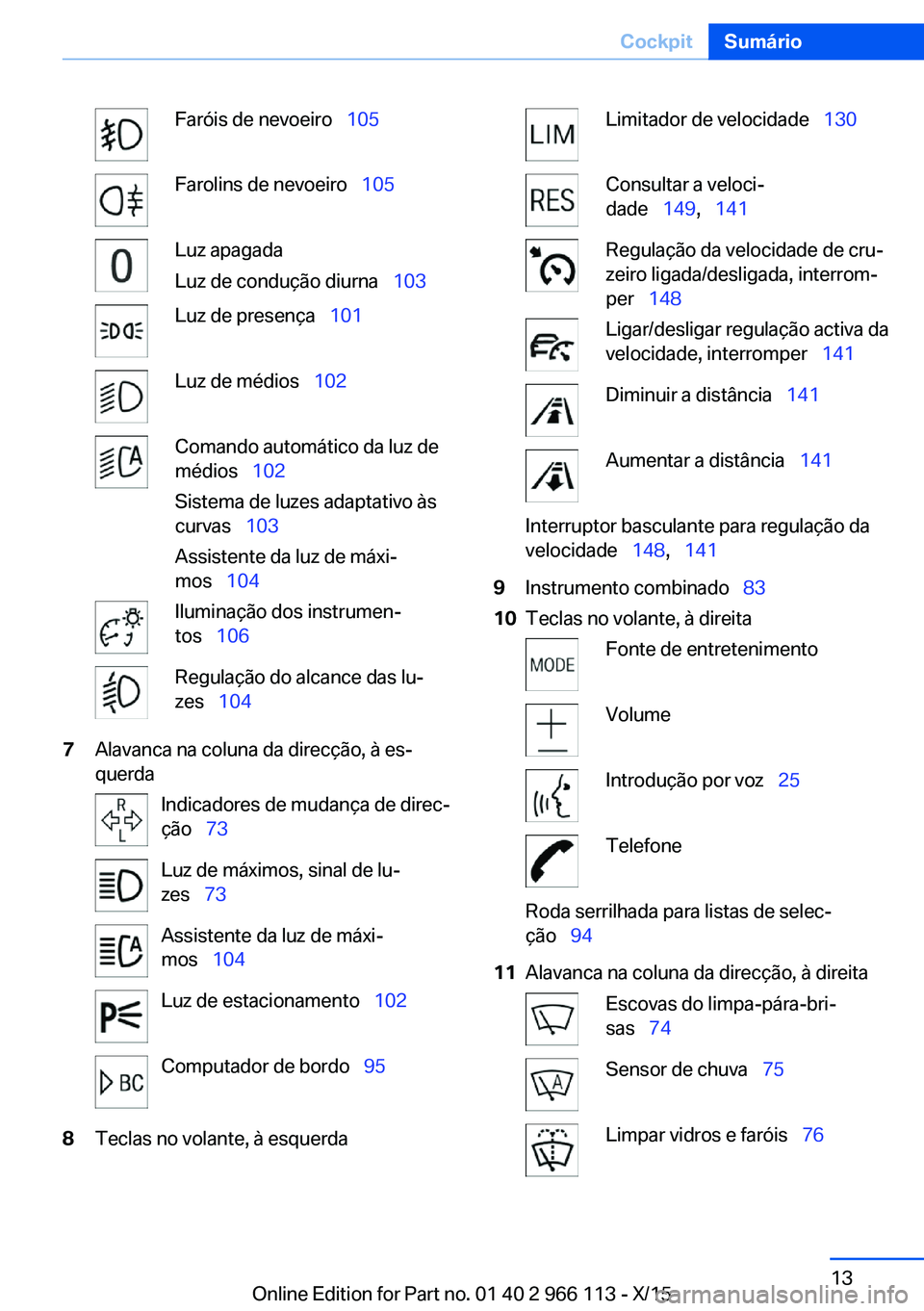
FarĂłis de nevoeiroââ
105Farolins de nevoeiroââ
105Luz apagada
Luz de condução diurnaââ
103Luz de presençaââ
101Luz de mĂ©diosââ
102Comando automĂĄtico da luz de
mĂ©diosââ
102
Sistema de luzes adaptativo Ă s
curvasââ
103
Assistente da luz de mĂĄxiâ
mosââ
104Iluminação dos instrumenâ
tosââ
106Regulação do alcance das luâ
zesââ
1047Alavanca na coluna da direcção, Ă esâ
querdaIndicadores de mudança de direcâ
çãoââ
73Luz de mĂĄximos, sinal de luâ
zesââ
73Assistente da luz de mĂĄxiâ
mosââ
104Luz de estacionamentoââ
102Computador de bordoââ
958Teclas no volante, Ă esquerdaLimitador de velocidadeââ
130Consultar a velociâ
dadeââ
149,ââ
141Regulação da velocidade de cruâ
zeiro ligada/desligada, interromâ
perââ
148Ligar/desligar regulação activa da
velocidade, interromperââ
141Diminuir a distĂąnciaââ
141Aumentar a distĂąnciaââ
141Interruptor basculante para regulação da
velocidadeââ
148,ââ
1419Instrumento combinadoââ
8310Teclas no volante, Ă direitaFonte de entretenimentoVolumeIntrodução por vozââ
25TelefoneRoda serrilhada para listas de selecâ
çãoââ
9411Alavanca na coluna da direcção, Ă direitaEscovas do limpa-pĂĄra-briâ
sasââ
74Sensor de chuvaââ
75Limpar vidros e farĂłisââ
76Seite 13CockpitSumĂĄrio13
Online Edition for Part no. 01 40 2 966 113 - X/15
Page 14 of 290
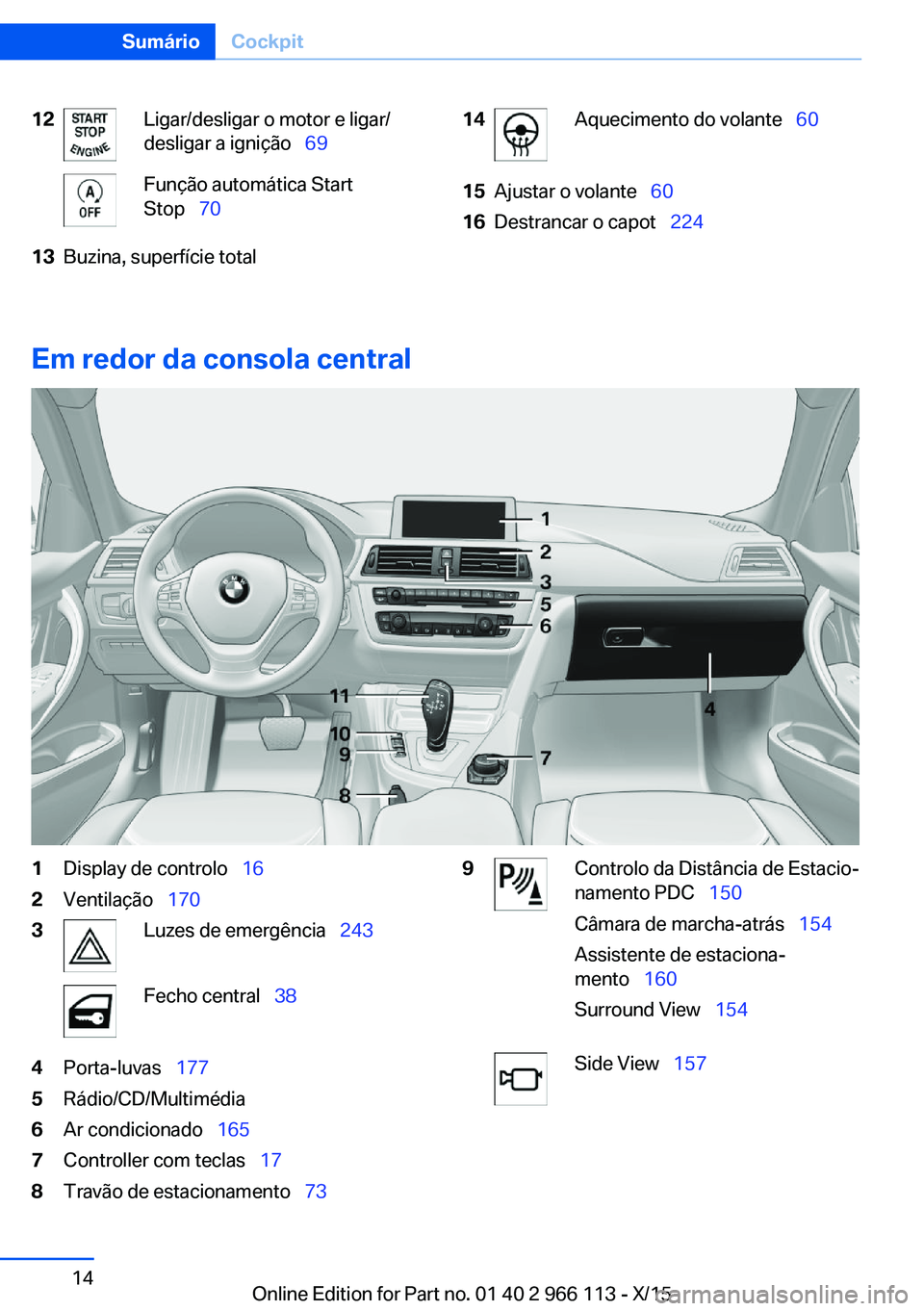
12Ligar/desligar o motor e ligar/
desligar a igniçãoââ
69Função automåtica Start
Stopââ
7013Buzina, superfĂcie total14Aquecimento do volanteââ
6015Ajustar o volanteââ
6016Destrancar o capotââ
224
Em redor da consola central
1Display de controloââ
162Ventilaçãoââ
1703Luzes de emergĂȘnciaââ
243Fecho centralââ
384Porta-luvasââ
1775RĂĄdio/CD/MultimĂ©dia6Ar condicionadoââ
1657Controller com teclasââ
178TravĂŁo de estacionamentoââ
739Controlo da DistĂąncia de Estacioâ
namento PDCââ
150
CĂąmara de marcha-atrĂĄsââ
154
Assistente de estacionaâ
mentoââ
160
Surround Viewââ
154Side Viewââ
157Seite 14SumĂĄrioCockpit14
Online Edition for Part no. 01 40 2 966 113 - X/15
Page 15 of 290
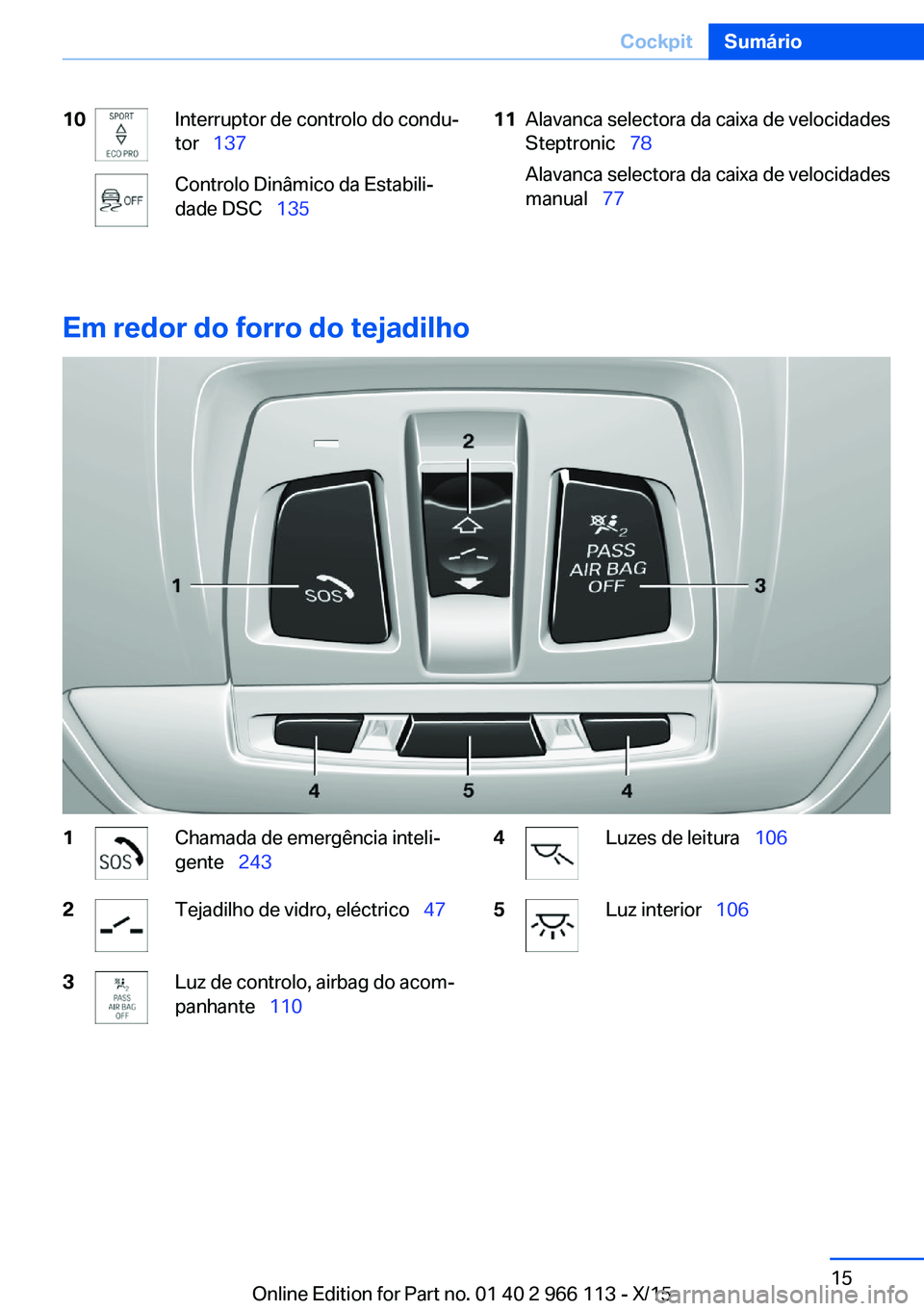
10Interruptor de controlo do conduâ
torââ
137Controlo DinĂąmico da Estabiliâ
dade DSCââ
13511Alavanca selectora da caixa de velocidades
Steptronicââ
78
Alavanca selectora da caixa de velocidades
manualââ
77
Em redor do forro do tejadilho
1Chamada de emergĂȘncia inteliâ
genteââ
2432Tejadilho de vidro, elĂ©ctricoââ
473Luz de controlo, airbag do acomâ
panhanteââ
1104Luzes de leituraââ
1065Luz interiorââ
106Seite 15CockpitSumĂĄrio15
Online Edition for Part no. 01 40 2 966 113 - X/15
Page 16 of 290
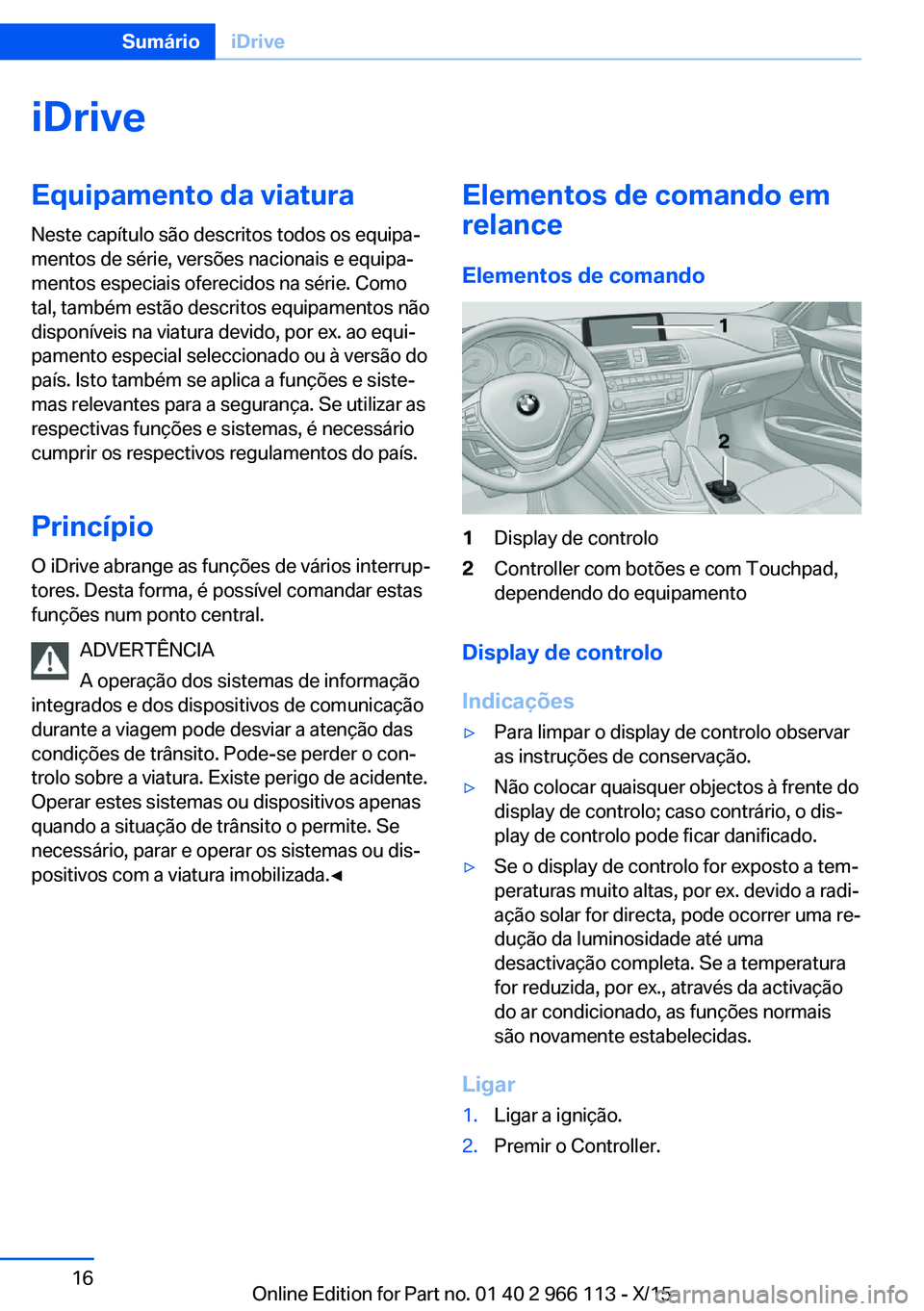
iDriveEquipamento da viatura
Neste capĂtulo sĂŁo descritos todos os equipaâ
mentos de sĂ©rie, versĂ”es nacionais e equipaâ
mentos especiais oferecidos na série. Como
tal, também estão descritos equipamentos não
disponĂveis na viatura devido, por ex. ao equiâ
pamento especial seleccionado ou Ă versĂŁo do
paĂs. Isto tambĂ©m se aplica a funçÔes e sisteâ
mas relevantes para a segurança. Se utilizar as
respectivas funçÔes e sistemas, é necessårio
cumprir os respectivos regulamentos do paĂs.
PrincĂpio O iDrive abrange as funçÔes de vĂĄrios interrupâ
tores. Desta forma, Ă© possĂvel comandar estas
funçÔes num ponto central.
ADVERTĂNCIA
A operação dos sistemas de informação
integrados e dos dispositivos de comunicação
durante a viagem pode desviar a atenção das
condiçÔes de trĂąnsito. Pode-se perder o conâ
trolo sobre a viatura. Existe perigo de acidente.
Operar estes sistemas ou dispositivos apenas
quando a situação de trùnsito o permite. Se
necessĂĄrio, parar e operar os sistemas ou disâ
positivos com a viatura imobilizada.âElementos de comando em
relance
Elementos de comando1Display de controlo2Controller com botÔes e com Touchpad,
dependendo do equipamento
Display de controlo
IndicaçÔes
â·Para limpar o display de controlo observar
as instruçÔes de conservação.â·NĂŁo colocar quaisquer objectos Ă frente do
display de controlo; caso contrĂĄrio, o disâ
play de controlo pode ficar danificado.â·Se o display de controlo for exposto a temâ
peraturas muito altas, por ex. devido a radiâ
ação solar for directa, pode ocorrer uma reâ
dução da luminosidade até uma
desactivação completa. Se a temperatura
for reduzida, por ex., através da activação
do ar condicionado, as funçÔes normais
sĂŁo novamente estabelecidas.
Ligar
1.Ligar a ignição.2.Premir o Controller.Seite 16SumårioiDrive16
Online Edition for Part no. 01 40 2 966 113 - X/15
Page 17 of 290
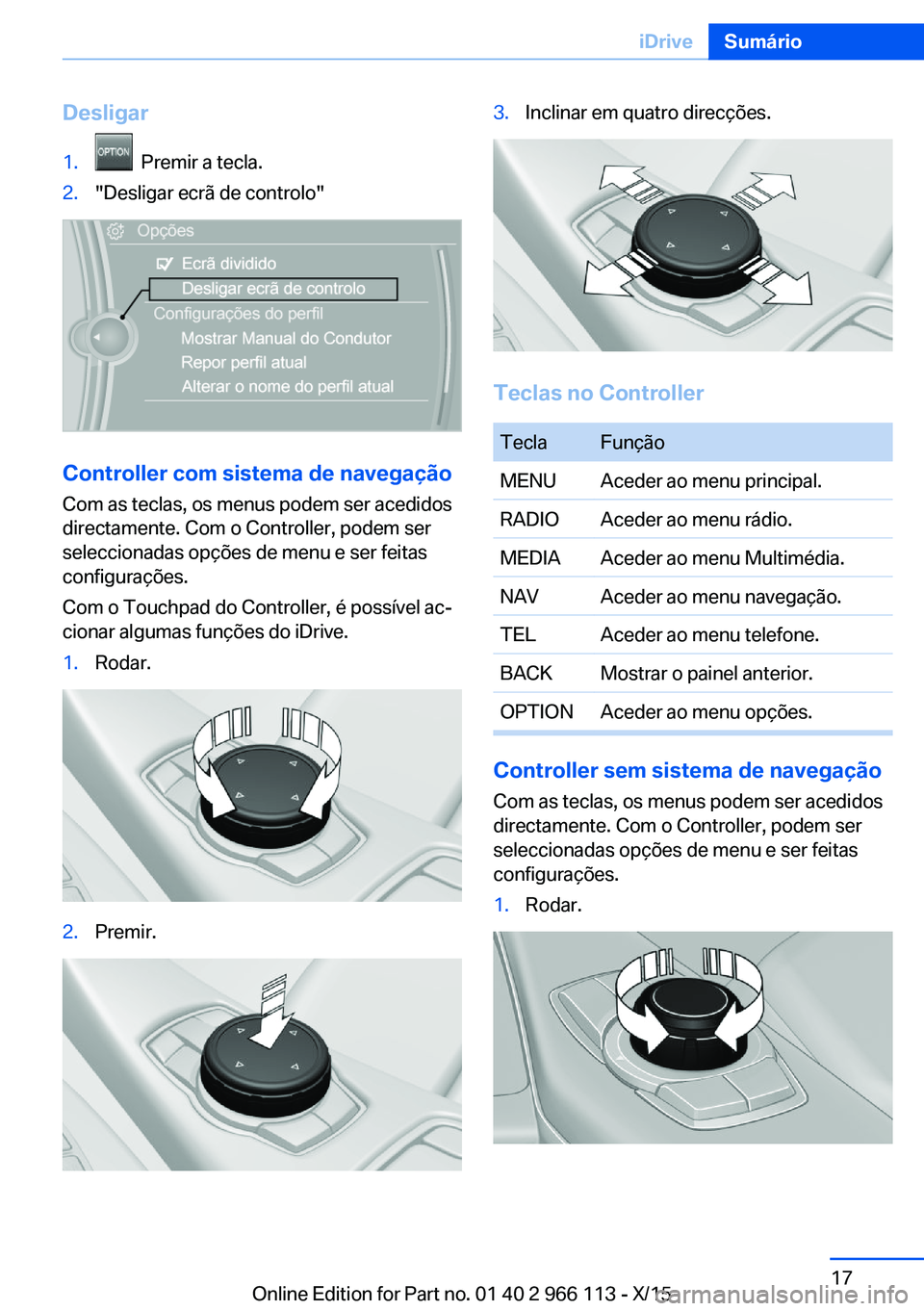
Desligar1. Premir a tecla.2."Desligar ecrĂŁ de controlo"
Controller com sistema de navegação
Com as teclas, os menus podem ser acedidos
directamente. Com o Controller, podem ser
seleccionadas opçÔes de menu e ser feitas
configuraçÔes.
Com o Touchpad do Controller, Ă© possĂvel acâ
cionar algumas funçÔes do iDrive.
1.Rodar.2.Premir.3.Inclinar em quatro direcçÔes.
Teclas no Controller
TeclaFunçãoMENUAceder ao menu principal.RADIOAceder ao menu rådio.MEDIAAceder ao menu Multimédia.NAVAceder ao menu navegação.TELAceder ao menu telefone.BACKMostrar o painel anterior.OPTIONAceder ao menu opçÔes.
Controller sem sistema de navegação
Com as teclas, os menus podem ser acedidos
directamente. Com o Controller, podem ser
seleccionadas opçÔes de menu e ser feitas
configuraçÔes.
1.Rodar.Seite 17iDriveSumĂĄrio17
Online Edition for Part no. 01 40 2 966 113 - X/15
Page 18 of 290
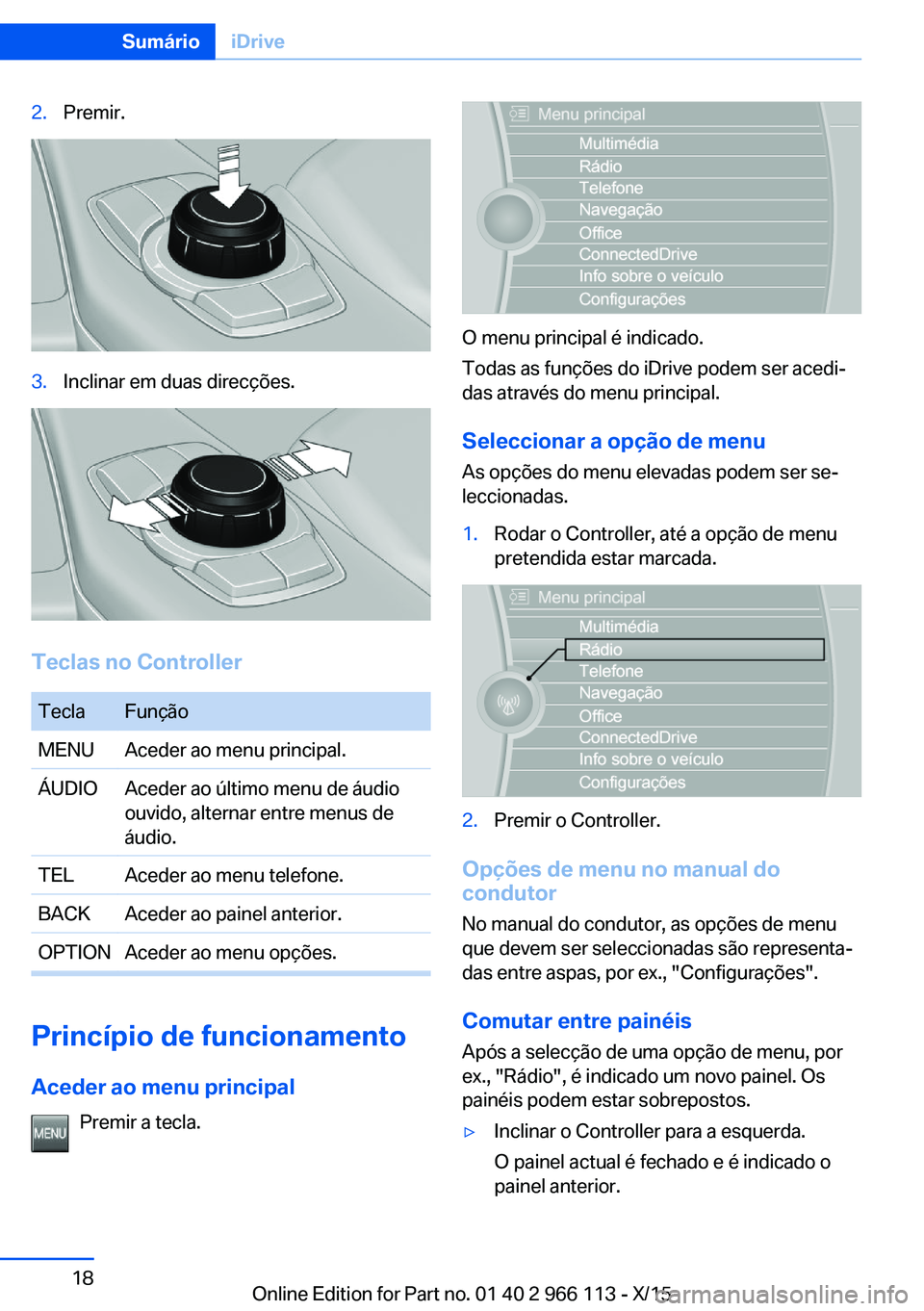
2.Premir.3.Inclinar em duas direcçÔes.
Teclas no Controller
TeclaFunçãoMENUAceder ao menu principal.ĂUDIOAceder ao Ășltimo menu de ĂĄudio
ouvido, alternar entre menus de
åudio.TELAceder ao menu telefone.BACKAceder ao painel anterior.OPTIONAceder ao menu opçÔes.
PrincĂpio de funcionamento
Aceder ao menu principal Premir a tecla.
O menu principal Ă© indicado.
Todas as funçÔes do iDrive podem ser acediâ
das através do menu principal.
Seleccionar a opção de menu
As opçÔes do menu elevadas podem ser seâ
leccionadas.
1.Rodar o Controller, até a opção de menu
pretendida estar marcada.2.Premir o Controller.
OpçÔes de menu no manual do
condutor
No manual do condutor, as opçÔes de menu
que devem ser seleccionadas sĂŁo representaâ
das entre aspas, por ex., "ConfiguraçÔes".
Comutar entre painéis Após a selecção de uma opção de menu, por
ex., "RĂĄdio", Ă© indicado um novo painel. Os
painéis podem estar sobrepostos.
â·Inclinar o Controller para a esquerda.
O painel actual Ă© fechado e Ă© indicado o
painel anterior.Seite 18SumĂĄrioiDrive18
Online Edition for Part no. 01 40 2 966 113 - X/15
Page 19 of 290
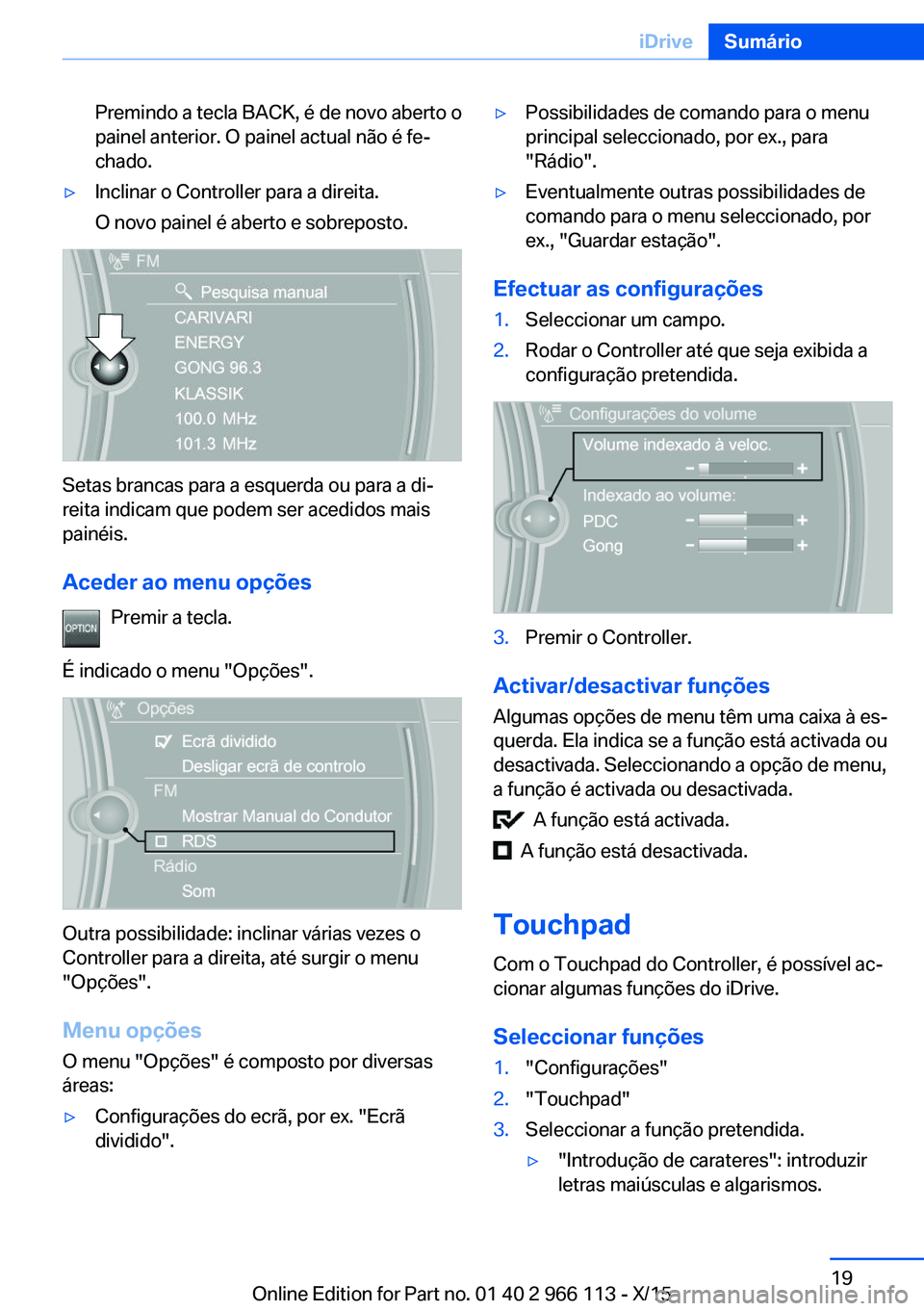
Premindo a tecla BACK, Ă© de novo aberto o
painel anterior. O painel actual nĂŁo Ă© feâ
chado.â·Inclinar o Controller para a direita.
O novo painel Ă© aberto e sobreposto.
Setas brancas para a esquerda ou para a diâ
reita indicam que podem ser acedidos mais
painéis.
Aceder ao menu opçÔes Premir a tecla.
à indicado o menu "OpçÔes".
Outra possibilidade: inclinar vĂĄrias vezes o
Controller para a direita, até surgir o menu
"OpçÔes".
Menu opçÔes O menu "OpçÔes" é composto por diversas
ĂĄreas:
â·ConfiguraçÔes do ecrĂŁ, por ex. "EcrĂŁ
dividido".â·Possibilidades de comando para o menu
principal seleccionado, por ex., para
"RĂĄdio".â·Eventualmente outras possibilidades de
comando para o menu seleccionado, por
ex., "Guardar estação".
Efectuar as configuraçÔes
1.Seleccionar um campo.2.Rodar o Controller até que seja exibida a
configuração pretendida.3.Premir o Controller.
Activar/desactivar funçÔes
Algumas opçÔes de menu tĂȘm uma caixa Ă esâ
querda. Ela indica se a função estå activada ou
desactivada. Seleccionando a opção de menu,
a função é activada ou desactivada.
A função estå activada.
A função estå desactivada.
Touchpad
Com o Touchpad do Controller, Ă© possĂvel acâ
cionar algumas funçÔes do iDrive.
Seleccionar funçÔes
1."ConfiguraçÔes"2."Touchpad"3.Seleccionar a função pretendida.â·"Introdução de carateres": introduzir
letras maiĂșsculas e algarismos.Seite 19iDriveSumĂĄrio19
Online Edition for Part no. 01 40 2 966 113 - X/15
Page 20 of 290
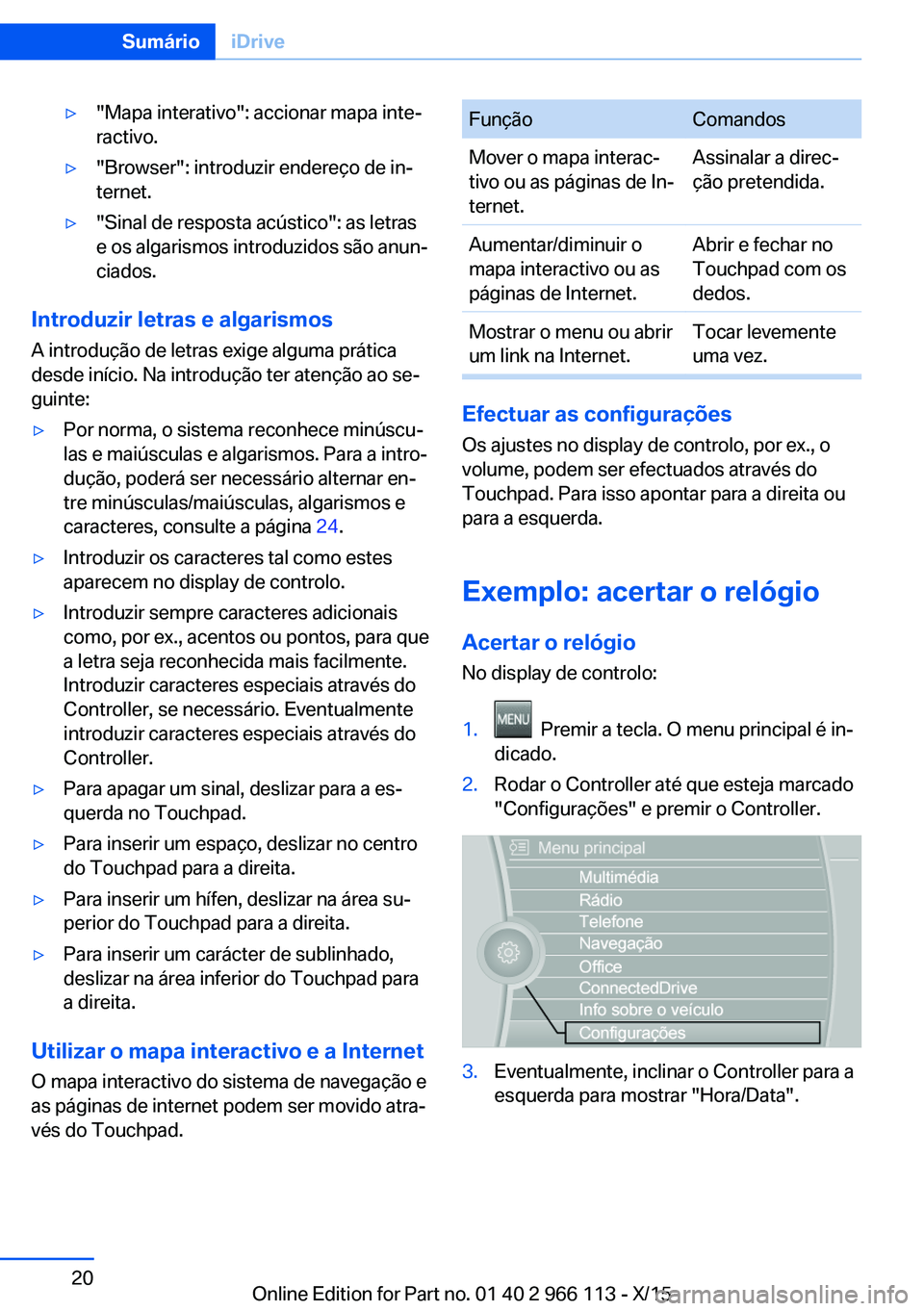
â·"Mapa interativo": accionar mapa inteâ
ractivo.â·"Browser": introduzir endereço de inâ
ternet.â·"Sinal de resposta acĂșstico": as letras
e os algarismos introduzidos sĂŁo anunâ
ciados.
Introduzir letras e algarismos
A introdução de letras exige alguma pråtica
desde inĂcio. Na introdução ter atenção ao seâ
guinte:
â·Por norma, o sistema reconhece minĂșscuâ
las e maiĂșsculas e algarismos. Para a introâ
dução, poderĂĄ ser necessĂĄrio alternar enâ
tre minĂșsculas/maiĂșsculas, algarismos e
caracteres, consulte a pĂĄgina 24.â·Introduzir os caracteres tal como estes
aparecem no display de controlo.â·Introduzir sempre caracteres adicionais
como, por ex., acentos ou pontos, para que
a letra seja reconhecida mais facilmente.
Introduzir caracteres especiais através do
Controller, se necessĂĄrio. Eventualmente
introduzir caracteres especiais através do
Controller.â·Para apagar um sinal, deslizar para a esâ
querda no Touchpad.â·Para inserir um espaço, deslizar no centro
do Touchpad para a direita.â·Para inserir um hĂfen, deslizar na ĂĄrea suâ
perior do Touchpad para a direita.â·Para inserir um carĂĄcter de sublinhado,
deslizar na ĂĄrea inferior do Touchpad para
a direita.
Utilizar o mapa interactivo e a Internet
O mapa interactivo do sistema de navegação e
as pĂĄginas de internet podem ser movido atraâ
vés do Touchpad.
FunçãoComandosMover o mapa interacâ
tivo ou as pĂĄginas de Inâ
ternet.Assinalar a direcâ
ção pretendida.Aumentar/diminuir o
mapa interactivo ou as
pĂĄginas de Internet.Abrir e fechar no
Touchpad com os
dedos.Mostrar o menu ou abrir
um link na Internet.Tocar levemente
uma vez.
Efectuar as configuraçÔes
Os ajustes no display de controlo, por ex., o
volume, podem ser efectuados através do
Touchpad. Para isso apontar para a direita ou
para a esquerda.
Exemplo: acertar o relĂłgio Acertar o relĂłgioNo display de controlo:
1. Premir a tecla. O menu principal Ă© inâ
dicado.2.Rodar o Controller até que esteja marcado
"ConfiguraçÔes" e premir o Controller.3.Eventualmente, inclinar o Controller para a
esquerda para mostrar "Hora/Data".Seite 20SumĂĄrioiDrive20
Online Edition for Part no. 01 40 2 966 113 - X/15